Como compartilhar partes de um site como imagens com todos os links intactos
Miscelânea / / December 02, 2021
Existem várias maneiras de compartilhar informações online. Na verdade, devo dizer que existem vários "meios" porque a forma de compartilhar é mais ou menos a mesma: passar o link da página da web que você deseja compartilhar. É um método rápido, mas não conveniente se for uma página longa e cheia de conteúdo e você só quiser compartilhar uma parte dela. Compartilhar uma captura de tela dessa parte pode funcionar, mas seria uma imagem estática e não é possível clicar nos links nela.
Hoje vamos falar sobre um complemento de navegador legal e serviço da web que pode ser usado para compartilhar qualquer parte de um site como um mapa de imagem. Kwout ajuda a cortar uma parte de qualquer página da web e trazê-la para uso com todos os links intactos como no original. Não é interessante? Você poderia agora compartilhe uma parte específica de um site em vez de todo o link. Veja o exemplo abaixo.
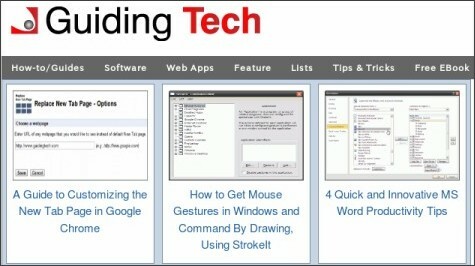
Tecnologia de orientação - aplicativos da Web, instruções, guias e soluções para problemas de computador através da kwout
Usando kwout no Firefox
Passo 1: Segue o ligação para instalar o complemento kwout no Firefox. Reinicie seu navegador assim que terminar.
Passo 2: Se você gostaria de 'kwout' qualquer página, clique com o botão direito em um espaço vazio e escolha Cite esta página.

Etapa 3: Arraste o ponteiro do mouse (que agora se parece com +) sobre a área de compartilhamento pretendida. Suas dimensões aparecerão em um pop-up separado. Uma vez que você diz Cortar fora você será levado a uma janela de upload.

o Captura de tela A guia permite que você escolha a partir da área visível ou da página inteira. Você pode opcionalmente salvar a imagem ou movê-la para a área de transferência.

Passo 4: A rolagem pode ser usada para ajustar o tamanho da imagem. Novamente, você pode salvá-lo ou escolher Envio.

Etapa 5: Leia a última seção do artigo: Upload Image Map.
Usando kwout no Chrome
Passo 1: Segue o ligação para instalar o complemento kwout no Google Chrome.
Passo 2: Se você gostaria de kwout qualquer página, procure o K ícone de sua lista de extensões. Clique no ícone.

Etapa 3: A cor da página muda um pouco. Arraste o mouse sobre a área que deseja cortar e compartilhar. Desta vez você tem o Envio botão apenas.

Passo 4: Leia a próxima seção do artigo: Carregar mapa de imagem.
Carregar mapa de imagem
Vamos agora dizer o que você pode fazer com seu mapa de imagem. Na última etapa, você será levado para uma interface diferente. Ele mostra a imagem à direita e algumas opções à esquerda.

Antes de realmente postar a imagem, você pode querer editar seu tamanho e incrementá-la um pouco. Você pode optar por compartilhar a imagem sem nenhum mapa ou links também. Além disso, você pode permitir ou restringir qualquer pessoa a citá-lo.
O que importa é a opção de postagem. Para compartilhar a imagem, digamos em seu blog, você terá que copiar o snippet de HTML gerado automaticamente e incorporá-lo ao seu site. Você pode compartilhá-lo da mesma maneira em quase todos sites de redes sociais e até mesmo enviar por e-mail para um amigo.
Conclusão
Criar um mapa de imagem do zero pode ser muito difícil. Com o kwout, as coisas são muito fáceis e simples. Além disso, permite que você compartilhe uma parte específica de um site, o que pode poupar muito tempo ao seu público.
Você conhece algum outro método para compartilhar seletivamente partes de um site? Conte-nos nos comentários.



